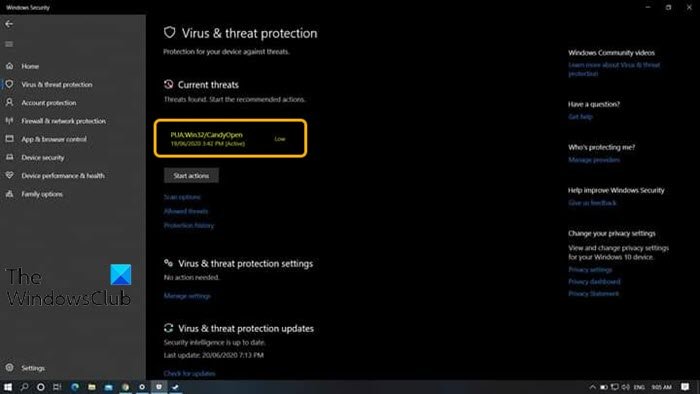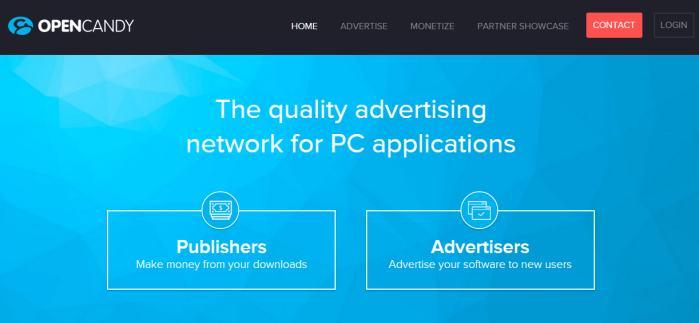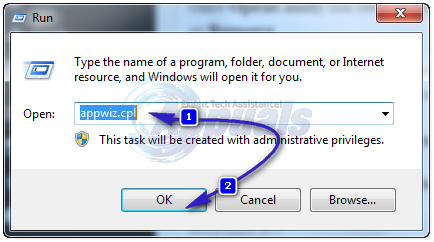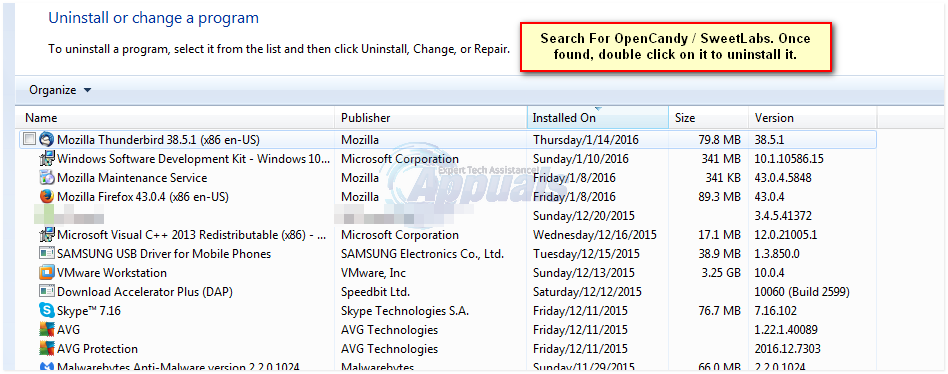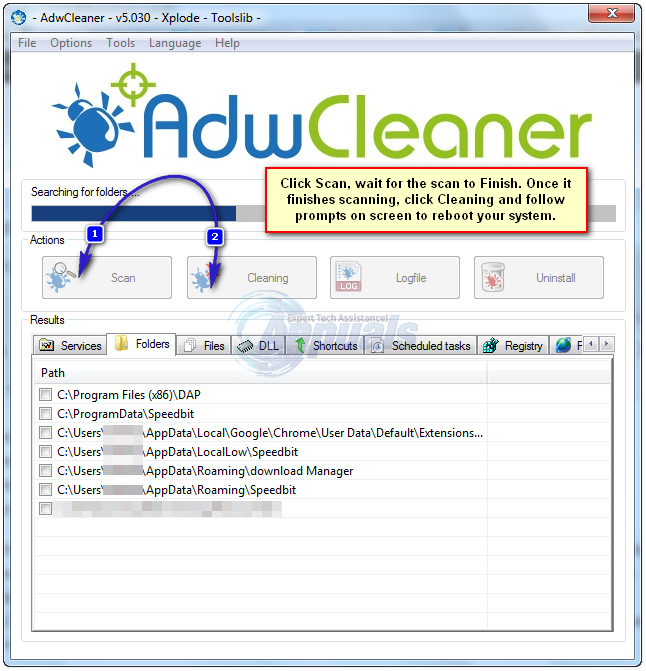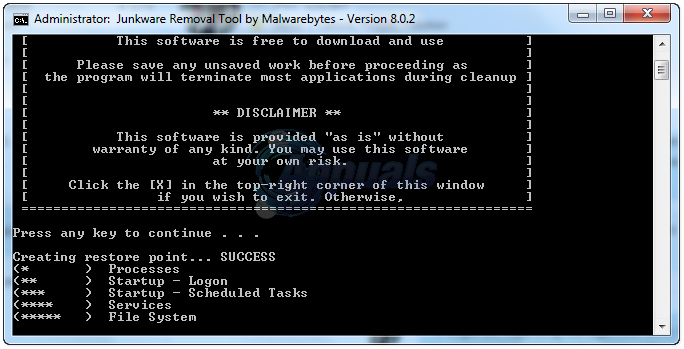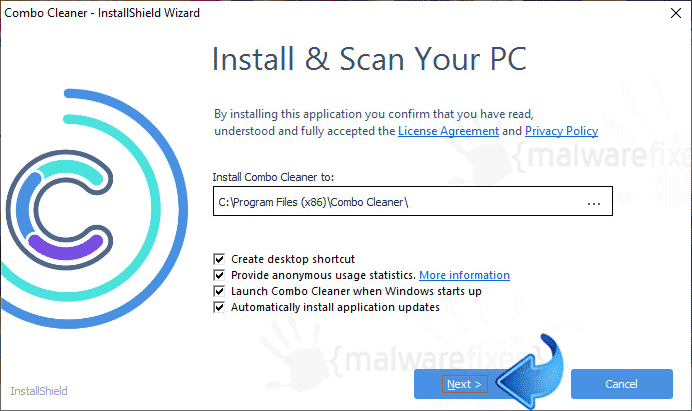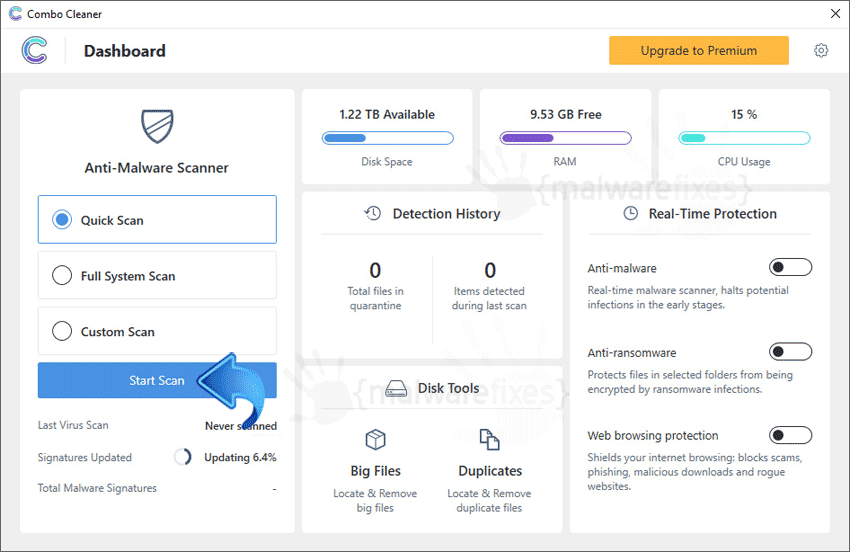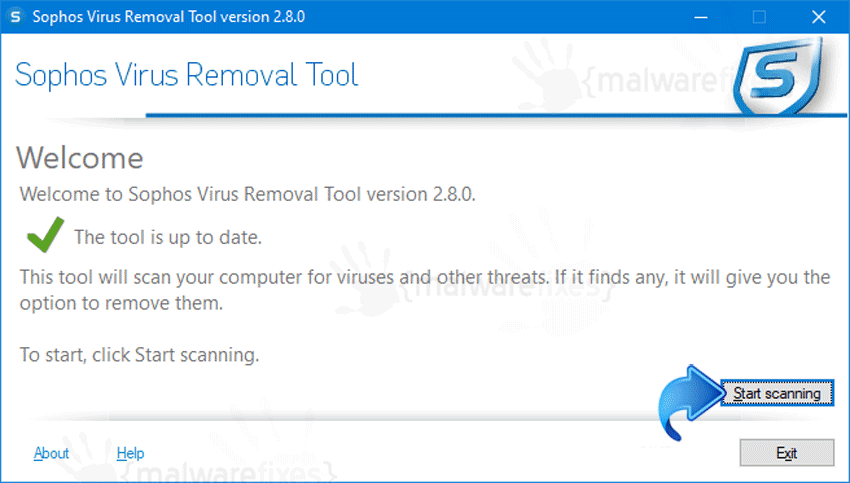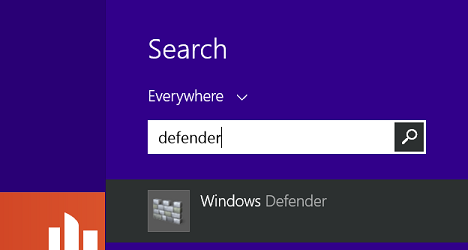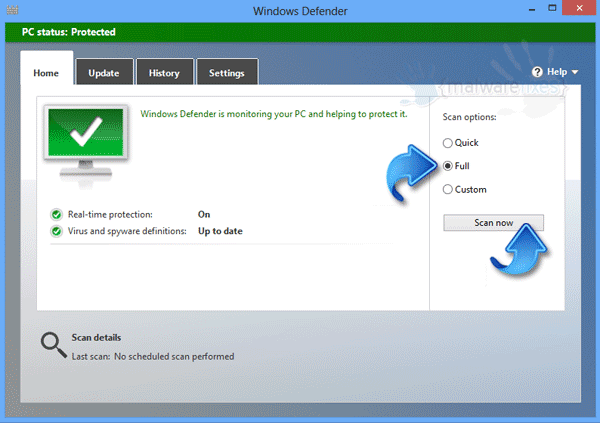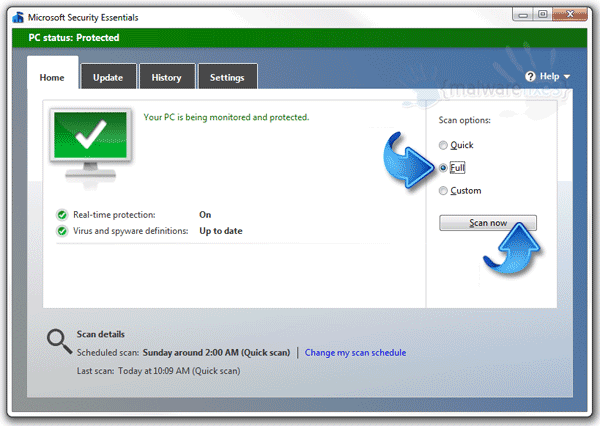Что такое candy open
Что такое CandyOpen? Как удалить CandyOpen из Windows 10?
CandyOpen Разработанное SweetLabs — это программное обеспечение, которое было разработано для установки в комплекте с установщиком другой программы, чтобы его можно было незаметно установить на компьютер любого человека, использующего установщик, с которым он связан. CandyOpen состоит из библиотеки Microsoft Windows, что упрощает ее включение в установщики Windows. В этом посте мы дадим краткое описание CandyOpen и того, как вы можете успешно удалить его со своего устройства Windows 10.
Что такое CandyOpen?
CandyOpen классифицируется почти всеми антивирусами и программами защиты системы как потенциально нежелательное приложение (PUA). Технически CandyOpen не является вирусом или вредоносной программой. Однако у него есть возможности руткита, которые позволяют инвазивно устанавливать и размещать глубоко под поверхностью операционной системы компьютера.
После установки на компьютер пользователя CandyOpen может делать следующее:
Как правило, CandyOpen негативно влияет на общее впечатление пользователя ПК. PUA / PUP — реальная угроза, которая, безусловно, требует принятия мер, даже если это не вирус или вредоносное ПО.
Как удалить CandyOpen из Windows 10
Если ваш компьютер с Windows 10 был заражен CandyOpen, вы можете попробовать нашу четырехэтапную процедуру удаления в порядке, указанном ниже.
Давайте посмотрим на описание каждого шага, связанного с этим процессом удаления.
1]Удалите CandyOpen и все другие программы SweetLabs.
Этот первый шаг процесса удаления PUA / PUP требует, чтобы вы удалили CandyOpen и все другие программы SweetLabs через Программы и компоненты (appwiz.cpl) апплет.
Если вы обнаружите, что CandyOpen или любая другая программа SweetLabs не указана в Программы и особенности апплет, просто перейдите к Шаг 2 ниже.
2]Удалите все рекламное ПО CandyOpen с помощью AdwCleaner
Этот второй шаг процесса удаления PUA / PUP требует, чтобы вы загрузили, установили и использовали AdwCleaner для удаления всего рекламного ПО CandyOpen.
После того, как вы должны выполнить эту задачу, перейдите к Шаг 3 ниже.
3]Удалите угонщик браузера CandyOpen.
Этот третий шаг процесса удаления PUA / PUP требует, чтобы вы загрузили, установили и использовали любой из инструментов удаления угонщика браузера для удаления угонщика браузера CandyOpen.
После этого продолжайте Шаг 4 ниже.
4]Запустите автономное сканирование Защитника Windows, чтобы удалить все оставшиеся вредоносные записи реестра.
Этот четвертый и последний шаг процесса удаления PUA / PUP, который гарантирует, что все записи / файлы и зависимости CandyOpen реестра полностью удалены с ПК, требует (рекомендуется) запустить автономное сканирование Защитника Windows.
Как только вы закончите этот четырехэтапный процесс удаления, ваш компьютер с Windows 10 будет совершенно чист от всех следов CandyOpen. Для надежности запустите полное антивирусное сканирование с помощью предпочитаемого вами программного обеспечения безопасности, чтобы убедиться, что при сканировании ничего, связанного с CandyOpen или SweetLabs, не обнаруживается.
Надеюсь, этот пост окажется для вас полезным!
Как удалить OpenCandy (рекламное ПО)
Информация об угрозе 
Название угрозы: OpenCandy
Исполяемый файл: Opencandy.dll
Затронутые ОС: Win32/Win64 (Windows XP, Vista/7, 8/8.1, Windows 10)
Затронутые браузеры: Google Chrome, Mozilla Firefox, Internet Explorer, Safari
Способ заражения OpenCandy
устанавливается на ваш компьютер вместе с бесплатными программами. Этот способ можно назвать «пакетная установка». Бесплатные программы предлагают вам установить дополнительные модули (OpenCandy). Если вы не отклоните предложение установка начнется в фоне. OpenCandy копирует свои файлы на компьютер. Обычно это файл Opencandy.dll. Иногда создается ключ автозагрузки с именем OpenCandy и значением Opencandy.dll. Вы также сможете найти угрозу в списке процессов с именем Opencandy.dll или OpenCandy. также создается папка с названием OpenCandy в папках C:\Program Files\ или C:\ProgramData. После установки OpenCandy начинает показывать реламные баннеры и всплывающую рекламу в браузерах. рекомендуется немедленно удалить OpenCandy. Если у вас есть дополнительные вопросы о OpenCandy, пожалуйста, укажите ниже. Вы можете использовать программы для удаления OpenCandy из ваших браузеров ниже.
Скачайте утилиту для удаления
Скачайте эту продвинутую утилиту для удаления OpenCandy и Opencandy.dll (загрузка начнется немедленно):
* Утилита для удаления был разработан компанией EnigmaSoftware и может удалить OpenCandy автоматически. Протестирован нами на Windows XP, Windows Vista, Windows 7, Windows 8 и Windows 10. Триальная версия Wipersoft предоставляет функцию обнаружения угрозы OpenCandy бесплатно.
Функции утилиты для удаления
Скачайте Spyhunter Remediation Tool от Enigma Software
Скачайте антивирусные сканер способный удалить OpenCandy и Opencandy.dll (загрузка начнется немедленно):
Функции Spyhunter Remediation Tool
We noticed that you are on smartphone or tablet now, but you need this solution on your PC. Enter your email below and we’ll automatically send you an email with the downloading link for OpenCandy Removal Tool, so you can use it when you are back to your PC.
Наша служба тех. поддержки удалит OpenCandy прямо сейчас!
Здесь вы можете перейти к:
Как удалить OpenCandy вручную
Проблема может быть решена вручную путем удаления файлов, папок и ключей реестра принадлежащих угрозе OpenCandy. Поврежденные OpenCandy системные файлы и компоненты могут быть восстановлены при наличии установочного пакета вашей операционной системы.
Чтобы избавиться от OpenCandy, необходимо:
1. Остановить следующие процессы и удалить соответствующие файлы:
Предупреждение: нужно удалить только файлы с именами и путями указанными здесь. В системе могут находится полезные файлы с такими же именами. Мы рекомендуем использовать утилиту для удаления OpenCandy для безопасного решения проблемы.
2. Удалить следующие вредоносные папки:
3. Удалить следующие вредоносные ключи реестра и значения:
Предупреждение: если указано значение ключа реестра, значит необходимо удалить только значение и не трогать сам ключ. Мы рекомендуем использовать для этих целей утилиту для удаления OpenCandy.
Удалить программу OpenCandy и связанные с ней через Панель управления
Мы рекомендуем вам изучить список установленных программ и найти OpenCandy а также любые другие подозрительные и незнакомы программы. Ниже приведены инструкции для различных версий Windows. В некоторых случаях OpenCandy защищается с помощью вредоносного процесса или сервиса и не позволяет вам деинсталлировать себя. Если OpenCandy не удаляется или выдает ошибку что у вас недостаточно прав для удаления, произведите нижеперечисленные действия в Безопасном режиме или Безопасном режиме с загрузкой сетевых драйверов или используйте утилиту для удаления OpenCandy.
Windows 10
Windows 8/8.1
Windows 7/Vista
Windows XP
Удалите дополнения OpenCandy из ваших браузеров
OpenCandy в некоторых случаях устанавливает дополнения в браузеры. Мы рекомендуем использовать бесплатную функцию «Удалить тулбары» в разделе «Инструменты» в программе Spyhunter Remediation Tool для удаления OpenCandy и свяанных дополнений. Мы также рекомендуем вам провести полное сканирование компьютера программами Wipersoft и Spyhunter Remediation Tool. Для того чтобы удалить дополнения из ваших браузеров вручную сделайте следующее:
Internet Explorer
Предупреждение: Эта инструкция лишь деактивирует дополнение. Для полного удаления OpenCandy используйте утилиту для удаления OpenCandy.
Google Chrome
Mozilla Firefox
Защитить компьютер и браузеры от заражения
Рекламное программное обеспечение по типу OpenCandy очень широко распространено, и, к сожалению, большинство антивирусов плохо обнаруживают подобные угрозы. Чтобы защитится от этих угроз мы рекомендуем использовать SpyHunter, он имеет активные модули защиты компьютера и браузерных настроек. Он не конфликтует с установленными антивирусами и обеспечивает дополнительный эшелон защиты от угроз типа OpenCandy.
990x.top
Простой компьютерный блог для души)
Adware OpenCandy — что это за вирус?

Но кажется на самом деле OpenCandy это больше технология:
Что может рекламное ПО? Варианты:
Интересно. Сперва этот модуль был разработан для установщика DivX. Тогда, при установке DivX пользователям предлагалось дополнительно установить Yahoo! Toolbar, хотя это поисковую систему не спасло.
Что делать? В принципе можно просканировать ПК утилитой Dr.Web CureIt!, но проблема в том, что утилита спокойно может удалить нужное вам ПО (например uTorrent). Но можно сперва создать точку восстановления, а потом уже проверить утилитой.
Вот и пример — устанавливая обычную нужную программу, например PrimoPDF, вы также можете поставить и левое ПО, например Snagit:

Также оказывается есть некая утилита OpenCandy Cleanup Tool, которая видимо нужна для очистки ПК от компонентов OpenCandy:

Вот еще пример, есть такая программа для определения тональности аудио файлов в пакетном режиме — KeyFinder, и вот при установке этой программы, о том что в установщике есть модуль OpenCandy — написано прямым текстом в соглашении:

Кстати uTorrent — вроде бы нормальная и известная прога, а при установке почти всегда предлагается поставить еще другой софт.
Надеюсь информация оказалась полезной, удачи и добра, до новых встреч друзья!
Что такое OpenCandy и как его удалить? —
OpenCandy — чрезвычайно популярный модуль Adware, разработанный компанией SweetLabs. OpenCandy — это часть программного обеспечения, разработанная для установки вместе с установщиком другой программы, чтобы ее можно было тайно установить на компьютер каждого, кто использует установщик, с которым она связана. OpenCandy состоит из библиотеки Microsoft Windows, что облегчает ее включение в установщики Windows.
OpenCandy классифицируется практически всеми антивирусными программами и программами защиты системы как Потенциально нежелательная программа (или PUP). Хотя OpenCandy технически не является вирусом или вредоносным ПО, он обладает возможностями руткита, которые позволяют ему создать дом глубоко под поверхностью операционной системы компьютера, способностью угонять интернет-браузер зараженного пользователя и изменять его предпочтения, возможностью отслеживать вести учет и сообщать об интернет-активности зараженного пользователя, а также возможность просто возиться с пользовательским интерфейсом в целом.
В большинстве случаев OpenCandy поставляется с установщиками для бесплатного программного обеспечения (бесплатное программное обеспечение, которое пользователи могут легко загрузить через Интернет). Среди множества негативных последствий, которые OpenCandy после установки на компьютер пользователя оказывает на взаимодействие с пользователем, — изменение домашней страницы браузера зараженного пользователя, фона рабочего стола и поставщика поиска по умолчанию, а также отображение нежелательной рекламы, а также установка и вставка нежелательные / неизвестные панели инструментов браузера и плагины / расширения / дополнения браузера. OpenCandy также может предоставлять третьим сторонам информацию, касающуюся привычек интернет-просмотра зараженного пользователя, без какого-либо уведомления или согласия. По сути, OpenCandy — это реальная угроза, которая, безусловно, требует действий, даже если это не вирус или вредоносное ПО.
Как удалить OpenCandy с вашего компьютера
Если ваш компьютер был заражен OpenCandy, эта статья не собирается лгать вам — избавление от всех следов OpenCandy с вашего компьютера будет непродолжительным. Причина этого заключается в том, что простое удаление OpenCandy из панели управления только поможет вам; чтобы полностью стереть все следы OpenCandy, вам придется пройти лишнюю милю. Полное искоренение OpenCandy с компьютера — это процесс, который заставит остроумие даже компьютерного человека разбираться, но будьте уверены, поскольку этот процесс не так страшен, как кажется. Максимально, вам потребуется всего 20-25 минут, чтобы полностью избавиться от OpenCandy с вашего компьютера, используя следующий процесс:
Этап 1. Удаление OpenCandy и всех других программ SweetLabs.
Держите Ключ Windows а также Нажмите R. Тип appwiz.cpl и нажмите Хорошо.
разместить OpenCandy, выберите его и нажмите Удалить или же Удалить а затем следуйте процедуре удаления OpenCandy.
однажды OpenCandy был удален, ищите любые другие программы, произведенные SweetLabs а также Удалить или же Удалить
Замечания: Если вы идете в Программы и особенности > Добавить или удалить программу а также OpenCandy или любой другой SweetLabs программы нигде не видно, просто пропустите этот этап и перейдите на Фаза 2.
Этап 2. Удаление всего рекламного ПО OpenCandy с помощью AdwCleaner.
Идти Вот и нажмите на Скачать сейчас скачать последнюю версию AdwCleaner. Закройте все открытые программы, особенно интернет-браузеры. запуск AdwCleaner. Если Windows спросит вас, действительно ли вы хотите запустить AdwCleaner, подтвердите действие. когда AdwCleaner открывается, нажмите на Поиск (или же сканирование) кнопка.
Разрешать AdwCleaner искать ваш компьютер для OpenCandy и другие вредоносные элементы.
однажды AdwCleaner завершив поиск и предоставив вам результаты своего сканирования, нажмите на удалять (или же чистый) чтобы избавиться от всех вредоносных элементов (включая рекламное ПО OpenCandy), которые AdwCleaner Найдено.
Этап 3. Удаление угонщика браузера OpenCandy с помощью JRT
Нажмите Вот и скачать ОГД (Утилита для удаления Junkware).
однажды ОГД был загружен, запустите его. Если Windows спросит вас, действительно ли вы хотите запустить ОГД, подтвердите действие.
когда ОГД открывает Командная строка и вам будет предложено сделать это, нажмите любую клавишу, чтобы начать сканирование на наличие нежелательной программы, такой как OpenCandy угонщик браузера.
ОГД Затем проверит ваш компьютер на наличие нежелательной программы и полностью избавится от всех обнаруженных нежелательных программ. Если ОГД просит вас запустить снова ваш компьютер во время процесса, сделать запустить снова
однажды ОГД После этого будет отображен текстовый файл, содержащий журнал всех нежелательных программ, вредоносных файлов и ключей реестра, которые были удалены.
Этап 4. Удалите все оставшиеся вредоносные записи и файлы реестра.
Идти Вот и нажмите на Скачать начать загрузку бесплатной версии Malwarebytes.
Как только он был загружен, запустите Malwarebytes.
Перейдите к сканер
Нажмите на Быстрое сканирование.
Нажми на сканирование
Подождите, пока сканирование будет завершено.
После завершения сканирования нажмите Показать результаты.
Просмотрите результаты сканирования, щелкните правой кнопкой мыши пустое место в окне результатов, нажмите Выбрать все а затем нажмите на Убрать выбранное
Запустить снова твой компьютер.
Как только вы закончите с Фаза 4, все следы OpenCandy будет успешно удален с вашего компьютера. Однако, чтобы быть в безопасности, вы можете подумать о том, чтобы выполнить дополнительную полную проверку вашего компьютера, используя предпочитаемую антивирусную программу, чтобы убедиться, что ничего, относящегося к OpenCandy или же SweetLabs появляется в скане.
PUA:Win32/CandyOpen
PUA:Win32/CandyOpen is a type of potentially unwanted program that may install other threats when run into the computer. This is a name given by Microsoft Security Software to identify computer threat that is linked to adware or PUP. Unwanted programs are software that intends to implicate changes on the computer or browser without asking for user’s approval. In this case, PUA:Win32/CandyOpen may install other adware, toolbars, browser redirect, and hijack the home page of affected browser.
Threat behavior
Installation
PUA:Win32/CandyOpen files and codes can be acquired by user from ranges of sources. Malicious links, spam email messages, or Peer-to-peer connection can lead to the infection. It may also be dropped onto your PC by threats like Trojans, viruses, or malware.
Payload
When PUA:Win32/CandyOpen is present on the computer, it will make various changes. In particular, potentially unwanted programs are targeting Internet browsers like Internet Explorer, Google Chrome, and Mozilla Firefox. Changes will be carried out by PUA:Win32/CandyOpen by adding add-on, extension, or plug-in. This may result to the integration of toolbar or unknown search engine.
Symptoms
Aside from mentioned changes on the PC, PUA:Win32/CandyOpen also installs files and folders. It can also make registry changes to load itself during Windows start-up.
How to remove PUA:Win32/CandyOpen?
To totally remove PUA:Win32/CandyOpen from the computer and get rid of relevant virus and trojan, please execute the procedures as stated on this page. Make sure that you have completely scan the system with suggested malware removal tools and virus scanners.
Combo Cleaner is a trusted PC security and optimization tool equipped with powerful virus and malware detection engine. This program can get rid of hazardous virus like PUA:Win32/CandyOpen through this procedure.
1. Download the application from the following page:
2. Save the file to your preferred location.
3. Double-click the downloaded file CCSetup.exe and install with the default settings.
4. At the end of the setup process, click Finish to run Combo Cleaner.
5. The tool will update the signature file, please wait for this process to complete.
6. To begin checking for threats like PUA:Win32/CandyOpen, click on the Start Scan button. Wait for this scan to finish.
7. At the end of the scan process, click on Remove all threats to delete PUA:Win32/CandyOpen virus including all malicious objects from the computer.
Free features of Combo Cleaner for Windows include Disk Cleaner, Big Files finder, Duplicate files finder, and Uninstaller. To use antivirus, privacy scanner, and to delete identified threats, users have to upgrade to a premium version.
Please continue with the succeeding removal procedures if your are comfortable to manually get rid of the virus and malicious items linked with it.
Stage 1 : Start Windows in Safe Mode With Networking
Windows 10 Guide
1. Click on Windows logo and select Power icon when options pop-ups.
2. Select Restart from the options while pressing Shift key on the keyboard.
3. Choose an Option window will appear, select the Troubleshoot button.
4. On next window, please choose Advanced Option.
5. On Advanced Option window, click on Startup Settings and then, click Restart button to reboot the computer.
6. When Windows boot on Startup Settings, press function key F5 or number 5 on keyboard.
A simpler alternative for Windows 10 users is to scan the computer with Microsoft Defender Offline. This will run a virus scan in the recovery environment.
Windows 8 Guide
1. Click Windows Start icon at the lower left section of the screen.
2. Open Search window and type Advanced in the field. It will open General PC Settings.
3. Click on Advanced Startup and then, click on Restart Now button.
4. Once the computer starts in Advanced Startup option menu, select Troubleshoot.
5. Next, click on Advanced Options to reveal the next section.
6. Click Startup settings and then, click Restart button to boot the PC in Startup Settings.
7. Use function key F5 or number key 5 to Enable Safe Mode with Networking.
Stage 2 : Run a virus scanner
To remove PUA:Win32/CandyOpen, we suggest that you scan the infected computer with this powerful virus removal tool. It can detect and get rid of Trojans, viruses, malware, and adware from the infected computer. To fully protect the computer against PUA:Win32/CandyOpen or similar attack, you can activate Sophos to have real-time scanning and complete defense against all forms of threats.
1. Download Sophos Virus Removal Tool from the link below. Save the file on your computer where you can easily access it.
2. Once the download completes, browse the location of the file. Double-click to run the program and begin the install process.
3. On first windows of installation wizard, click Next to continue. Then, it will display the program’s License Agreement. You need to Accept the terms in order to proceed. If Windows prompts for User Account Control, please click Yes to proceed.
4. On succeeding windows, click Next or Continue to carry on with the installation. After completing the installation process, Launch Sophos Virus Removal Tool.
5. Internet connection is required when running this scanner in order to download important updates. Make sure that everything is up-to-date to effectively remove virus like PUA:Win32/CandyOpen.
6. Click the button to carry out the Scan. This will check the system for presence of malicious objects, malware, and viruses. The tool reveals items that were found linked to PUA:Win32/CandyOpen and other suspicious entities. Be sure to remove all identified threats.
After executing the above instructions, PUA:Win32/CandyOpen should have been eliminated totally from the computer. If there are still signs of infection or computer is displaying unusual behaviors, please continue with the remaining procedures.
Stage 2 :Double Check with Microsoft Security Apps
Microsoft Windows has built-in security application that you can use to double-check if computer is still infected with PUA:Win32/CandyOpen. For Windows 8 and 10 users, please run Windows Defender. Users of Windows Vista and older versions can utilize Microsoft Security Essentials to remove PUA:Win32/CandyOpen virus.
Windows 8 / 10 Instructions:
Windows Defender is a free tool that was built help you remove PUA:Win32/CandyOpen, viruses, and other malicious items from Windows 8 or Windows 10 system. Follow these procedures to scan your computer with Windows Defender:
1. Tap or click the Search charm, search for defender, and then open Windows Defender.
If Windows Defender is not yet installed on the computer, please proceed to download page using the link below. It also contains detailed instruction to install and use the program effectively. Proper usage is required to totally remove PUA:Win32/CandyOpen
2. On the Home tab, click Full under Scan Options. Click Scan now to start scanning for presence of PUA:Win32/CandyOpen. The process may take a while to complete.
3. After the scan, delete/quarantine identified threats wether it is relevant to PUA:Win32/CandyOpen or not. You may now restart Windows to complete the virus removal process.
Windows XP, Windows Vista, and Windows 7 Instructions:
1. Open Microsoft Security Essentials by going to Windows Start > All Programs. If the tool is not yet installed on the computer, please download Microsoft Security Essentials from the link below. Save the file on your hard drive.
Complete installation guide and usage are also provided on the same link. It is essential in removing PUA:Win32/CandyOpen effectively. If Microsoft Security Essentials is already installed on the PC, please proceed with the steps below.
2. On Microsoft Security Essentials Home screen, please choose Full under Scan Options.
3. Click on Scan Now button to start detecting PUA:Win32/CandyOpen items, viruses, and malware on the PC. Scan may take a while, please be patient and wait for the process to end.
How to protect the computer from PUA:Win32/CandyOpen?
The initial defense that comes to the mind of any computer users is to install an anti-virus or anti-malware program. This move is sensible and probably the most practical way to protect the computer against PUA:Win32/CandyOpen attack. Hence, keep in mind that having a security software do not give full guarantee of protection. The most part of the prevention still lies on being cautious of users and therefore we are providing the following information as guidelines to protect the computer from virus infection.
Avoid Malicious Websites
There are enormous numbers of websites that was made for the primary purpose of spreading PUA:Win32/CandyOpen. Normally, these sites are involved in integrating malicious pop-up and browser hijacker, that will eventually cause further virus infection. Avoid such kind of websites.
Delete Phishing Emails
The mass-mailing of computer viruses gives the attackers the luxury of spreading their malicious code in just one send off. This will arrive in the inbox as email that appears to be from a legitimate organization. So, if you receive an unexpected email with a link or an attached file, better delete it immediately.
Do Not Click a Suspicious Link
Links from social media, forums, and blog sites are sometimes being utilized by attackers to drive web users to a malicious page that contains malicious code. Therefore, do not just click on any link especially if it looks suspicious. Accidental access to the destination site may lead to PUA:Win32/CandyOpen infection.
Be Careful When Downloading Files
Cracked software, serial key generators, and several freeware are seen as another method that spreads the PUA:Win32/CandyOpen virus. Avoid acquiring these types of application and if there is a need to download a freeware or shareware, be sure to obtain it from the official website or trusted providers.